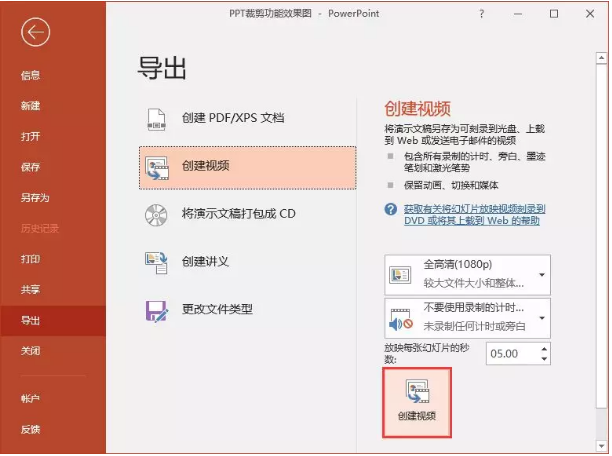- ppt制作教程:我插(二)——我懂个P系列教程第八季
- ppt图表中没有组合图:岗位工资及能力工资结构表与资历薪资明细表PPT模板
- ppt图表怎么改数据:实用汇报数据展示柱状图PPT图表下载
- ppt背景图片怎么设置:带有空间感的黑板PPT背景图片
下面的是PPT教程网给你带来的相关内容:
ppt中的视频如何设置自动播放:①点技巧 | PPT制作自动播放(快闪动画)的介绍视频
相信这学期不少同学都有课堂展示需要制作PPT。那怎样让你的PPT一秒变高级呢?让我们看看如何用PPT制作动画吧。
“①点技巧”栏目旨在与同学们分享学习、办公、资源型网站或自律软件等操作技巧。本期要为大家分享的内容是“PPT制作自动播放(快闪动画)的介绍视频”,一起来涨知识吧!
step 1
插入1-8张不等的幻灯片。并将每一张幻灯片背景改为黑色填充。在每张幻灯片里插入想要的文字和图片。注:插入的文字不可以选用黑色,最好选用黄色、白色、红色等鲜明的颜色。
插入的图片,可以在图片格式里选择“柔化边缘矩形”。

文字和图片的位置可自行决定。为了呈现效果,每一张的文字图片位置最好与前一张的位置不重复。
step 2
在幻灯片放映里,点击设置幻灯片放映,然后选中推进幻灯片的“如果出现计时,则使用它”,选中放映幻灯片的“全部”。
step 3
点击切换,将换片方式改为设置自动换片时间00:00:75,再点击应用到全部。注:时间越小ppt中的视频如何设置自动播放,幻灯片切换越快。如00:00:30会比00:00:75切换(闪动)得更快。
step 4
点击从头开始放映。即可出现自动播放的小视频。

注:如果想存为ppt格式,直接保存即可。如果想保存为视频。可点击文件ppt中的视频如何设置自动播放:①点技巧 | PPT制作自动播放(快闪动画)的介绍视频,然后选择导出里的“创建视频”。
最后一起来看看效果吧~
征稿通知
征稿内容:
(1)学习软件板块:包括但不限于、Fsqca、SPSS、Nvivo、、、、、趣配音等常见学习软件技巧;
(2)办公软件:包括但不限于Word、Excel、PS、PPT等常见办公软件操作技巧;
(3)资源型自学网站:包括但不限于中国数字科技网、、、知网等资源型自学网站技巧;
(4)自律软件:包括但不限于番茄TODO、、等常见自律软件技巧。
(5)其他宝藏小众软件或者插件的分享,以及安装使用分享。
感谢你支持pptjcw.com网,我们将努力持续给你带路更多优秀实用教程!
上一篇:ppt背景图片怎么全部更换:按下PPT这个键,3秒更换证件照底色!别再去照相馆花冤枉钱了 下一篇:ppt幻灯片比例怎么设置16:9:wps演示将页面设置为16:9长宽比例的教程
郑重声明:本文版权归原作者所有,转载文章仅为传播更多信息之目的,如作者信息标记有误,请第一时间联系我们修改或删除,多谢。